建築現場で使用されるCADにはいくつか種類があります。
その中で、なんと無料で使用できる国産のフリーウェアソフトが!
それが今回紹介する「Jw-cad」です。
仕事だけでなく、CADの勉強をこれからしていきたい、という方でも無料というのは嬉しいですね。
パソコンさえあれば、すぐに使える「Jw-cad」を早速ダウンロードしてみましょう!
Jw_cadとは?
どのようなソフトなのか
読み方は、ジェイダブリューキャド
パソコンで使用できる(Windows限定、開発は終了しているがDOS版もある)2次元汎用CADソフトです。(汎用ソフトというのは、分野業界問わず使えるソフトという意味)
機能の充実、操作性の良さ、無料で入手できる利便性の良さ等から、業界問わず広く普及しています。
特徴まとめ
- 2D図面作成機能
- 2.5D図面作成機能(鳥瞰図・アイソメ図・透視図)
- クロックメニュー操作
- 扱えるファイル形式が多い(.jww / .jwc / .dxf / .sfc / .p21)
- 無料でダウンロードできる
- 広く普及しているため、機能や問題点等の情報が多い
インストールする際に必要なPCスペック
Windows 7, 8, 10 上で動作する2次元汎用CADです。(公式ページ記載)
スペックに関しては、公式ページに記載されていませんが、ユーザー情報から以下が目安になります。
| CPU | Intel Core i5 2Hz以上 |
| メモリー | 4GB以上 |
| HDD | 500GB以上 |
ダウンロード〜インストール
ダウンロード
公式ページからダウンロードします。
公式ページが開いたら「ダウンロード」をクリックします。
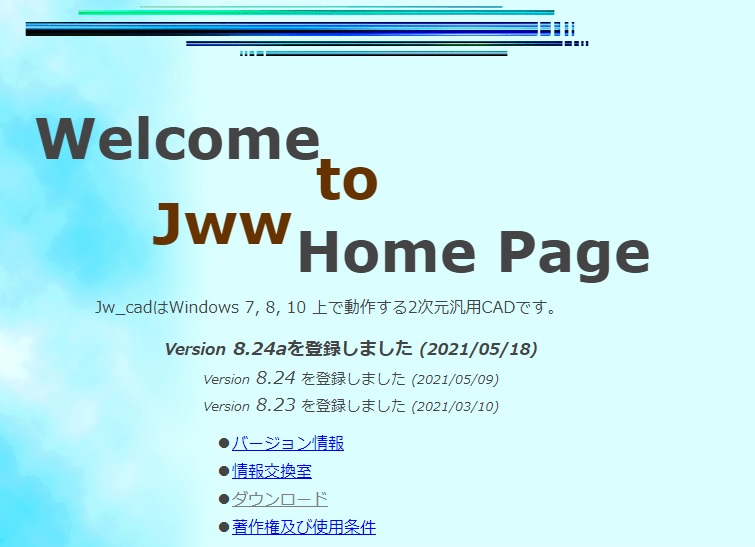
ダウンロードのページが開くので、「jwcad.net」をクリック。
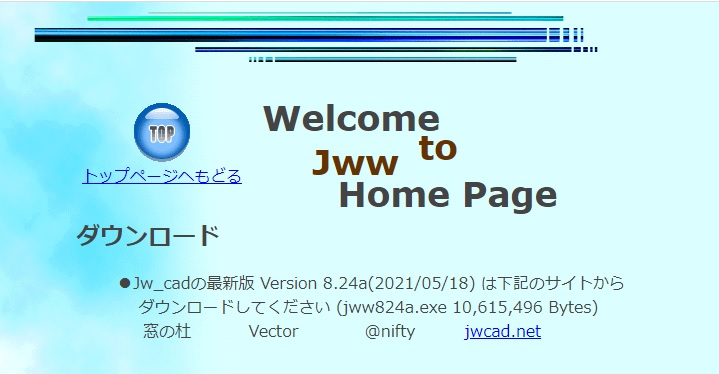
インストール
ダウンロードしたファイルのアイコンをクリックします。
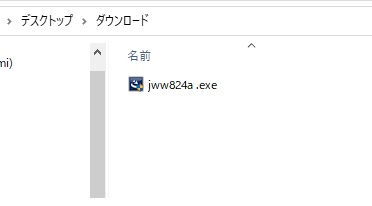
ウィザードが開いたら、次へをクリックしインストール準備を開始します。
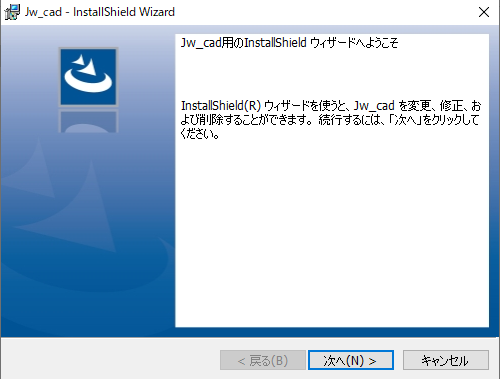
使用許諾契約書のウィンドウが開くので、同意しますを選択し、次へをクリック。
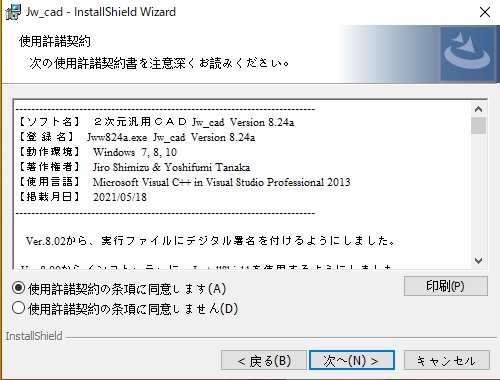
インストール先のフォルダは変更せずに次へをクリック。
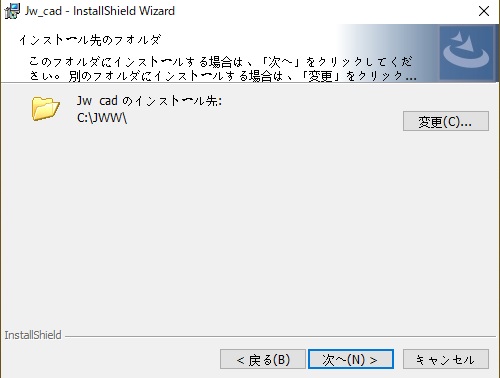
インストールをクリックし、インストールを開始します。
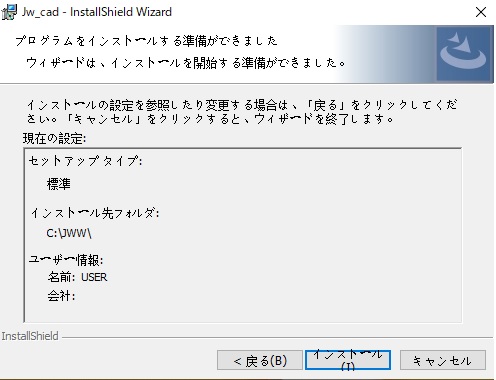
このウィンドウが開いたらインストール完了です。完了をクリック。
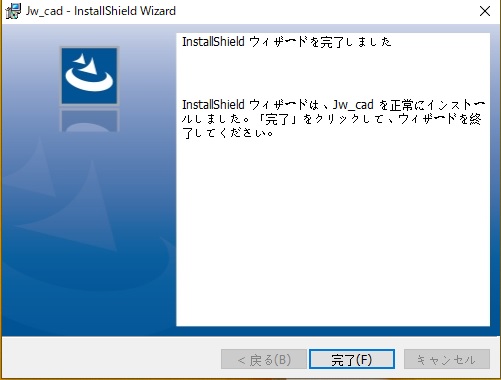
これでインストールが終了しました。
PCのメニューにアイコンが追加されたことを確認しましょう。
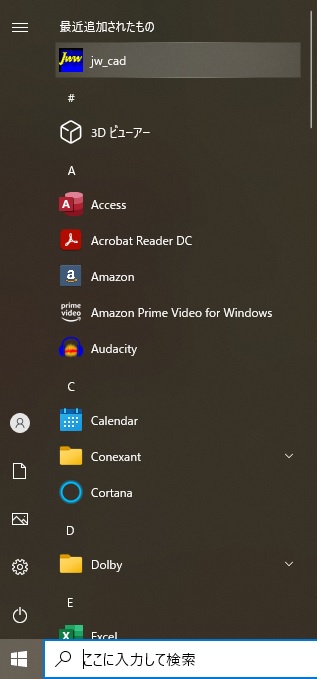
アンインストール
スタートメニューの「Jw_cad」を右クリックしてください。
プルダウンメニューからアンインストールを選択しクリックします。
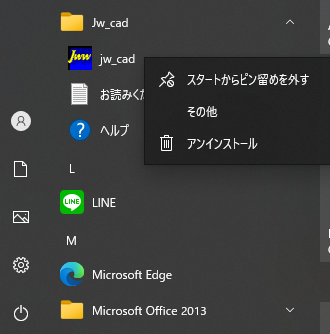
プログラム一覧のウィンドウが開くので「Jw_cad」を選択し、アンインストールをクリックします。
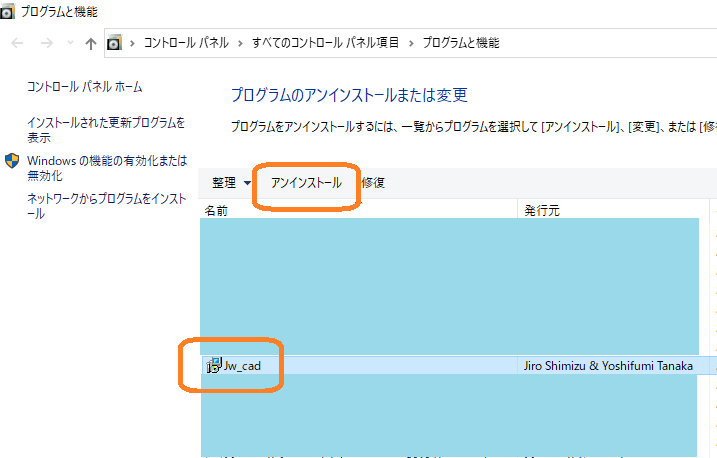
確認のウィンドウが開くので「はい」をクリック。
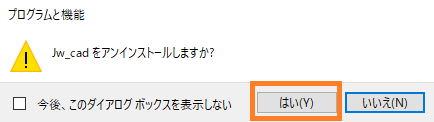
アンインストールが開始され、プログラム一覧になったら完了です。
まとめ
私は普段はAuto-cadかARES-CADを使用しているので、Jw_cadはごく基本的な操作しかできません。
仕事では、職場も取引先も8割ぐらいがAuto-cadですが、時々Jw-cad案件が発生することがあります。
これを機に、もう少し使いこなせるように勉強していこうと思います。




